9.1 导入飞机三视图
(1)单击Surface工具栏中的![]() (创建曲面正方体)按钮,创建一个Nurbs正方体,然后按键盘的【r】键(缩放工具)缩放至合适大小,如图9-1所示。
(创建曲面正方体)按钮,创建一个Nurbs正方体,然后按键盘的【r】键(缩放工具)缩放至合适大小,如图9-1所示。
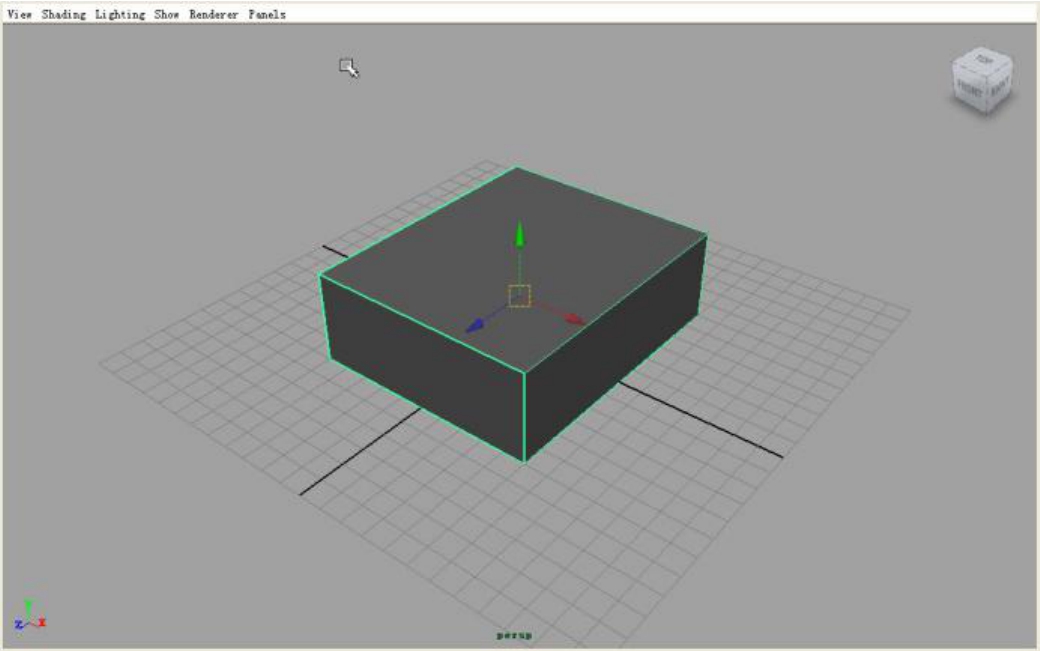
图9-1
合适大小即按个人喜好调整,不用在意是否一样,因为后面还要再调整,不过最好还是大一些,方便自己观看三视图。建Nurbs正方体的原因是:它六个面是分离的,因为我们用的是三视图,所以只用三个面足够了。
(2)选中任意同一个顶点的三个面,将其删除,如图9-2所示。
(3)单击左侧工具栏中的![]() (材质编辑器视图),打开材质编辑器。
(材质编辑器视图),打开材质编辑器。
(4)单击![]() (Lambert材质)创建一个新的Lambert材质Lambert2。
(Lambert材质)创建一个新的Lambert材质Lambert2。
(5)在“Work Area”中出现了Lambert2材质,双击它,弹出它的属性编辑器,如图9-3所示。
(6)单击Color属性后面的![]() 按钮,为Color属性添加节点,在这里我们要贴三视图中的一张图片。
按钮,为Color属性添加节点,在这里我们要贴三视图中的一张图片。
(7)在弹出的对话框中单击![]() 按钮。
按钮。
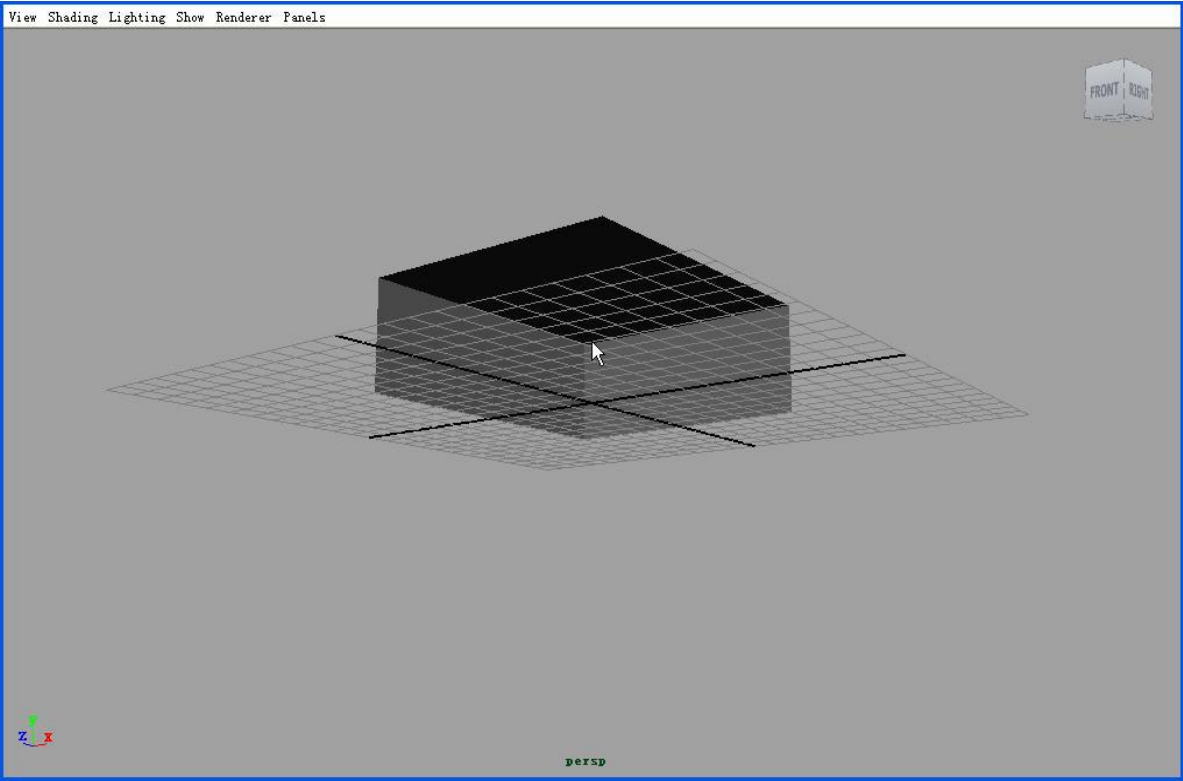
图9-2
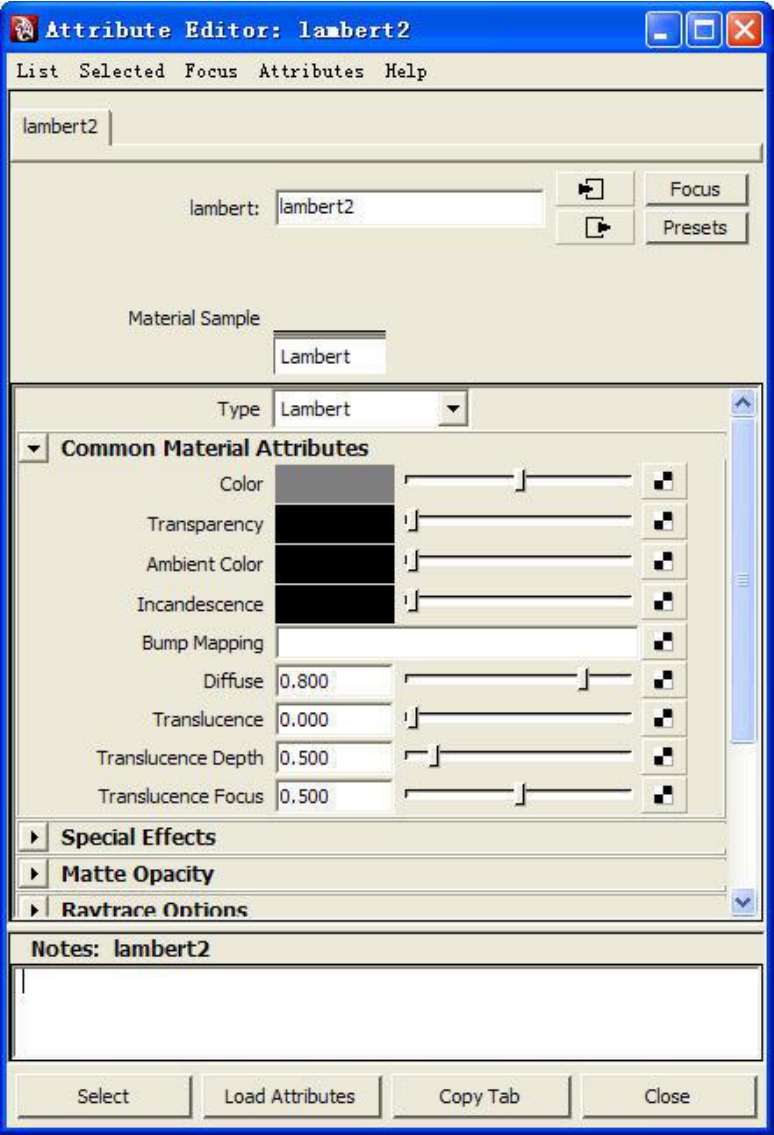
图9-3
(8)回到属性编辑器中,单击Image Name后面的![]() 按钮,在弹出的对话框中寻找top.gif,将顶视图的图片贴上。然后关闭属性编辑器即可。
按钮,在弹出的对话框中寻找top.gif,将顶视图的图片贴上。然后关闭属性编辑器即可。
(9)选中视图中顶部(或底部)的面,然后在旁边材质编辑器中的Lambert2材质上面按住鼠标右键不放,弹出菜单,然后向上拖拽鼠标指针到Assign Materil To Selection上,如图9-4所示。
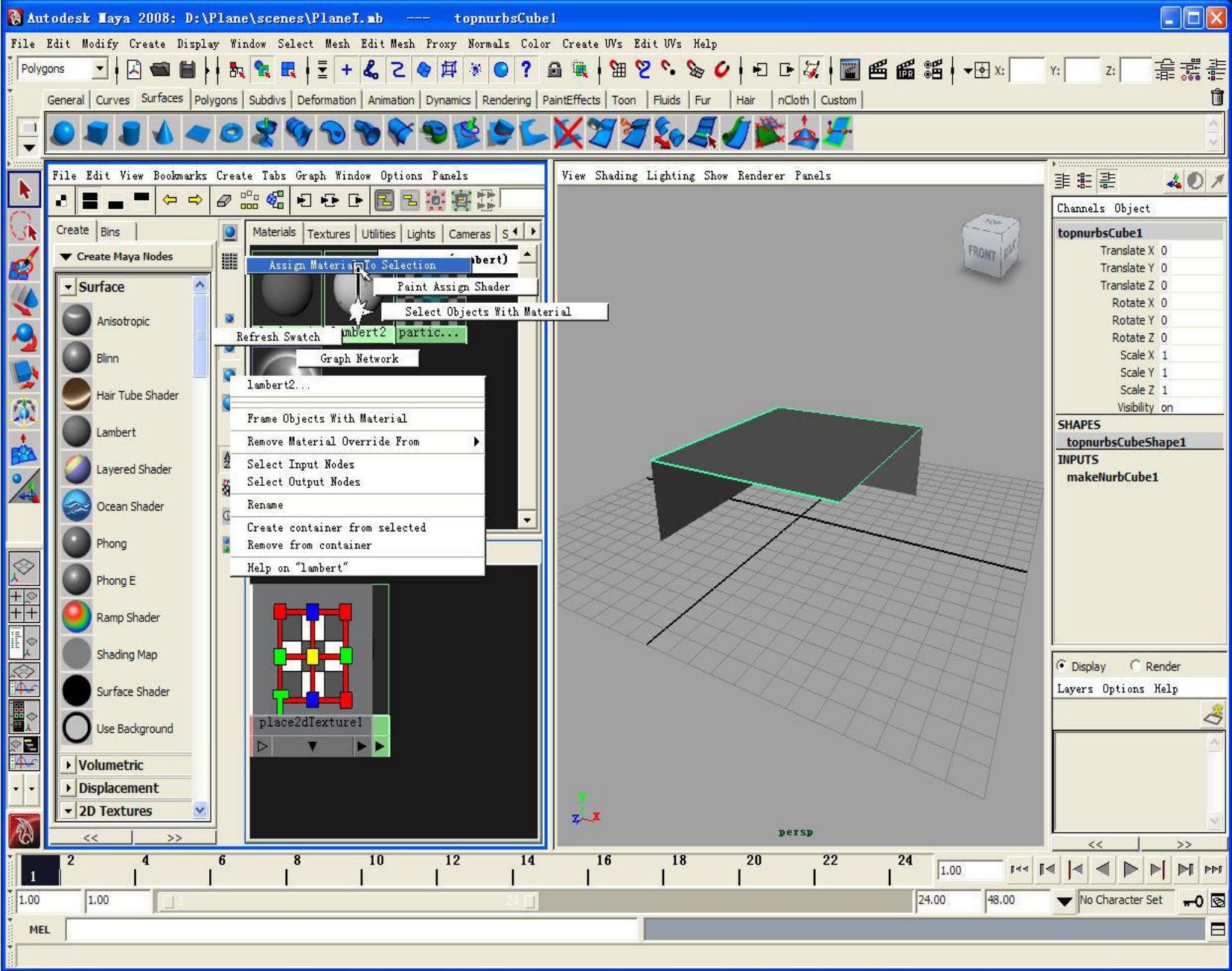
图9-4
(10)按键盘上的数字【6】(贴图显示模式)按钮,就可以看到顶视图已经贴到上面了,如图9-5所示。
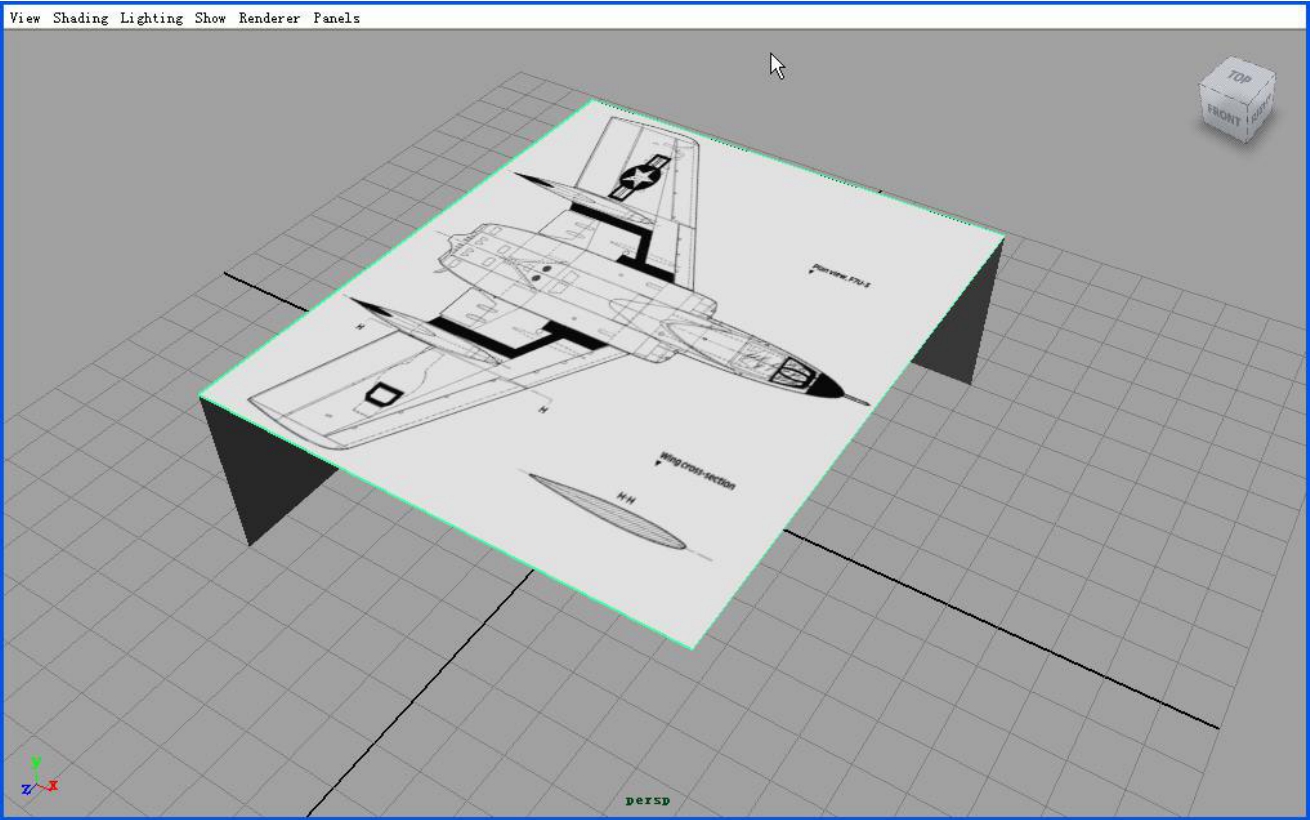
图9-5
(11)用同样的方法新建Lambert3材质,并贴图side.gif,然后点工具栏中的![]() (四视图)按钮,选中正对side视图中的面,然后用第9步的方法将Lambert3付给它,如图9-6所示。
(四视图)按钮,选中正对side视图中的面,然后用第9步的方法将Lambert3付给它,如图9-6所示。
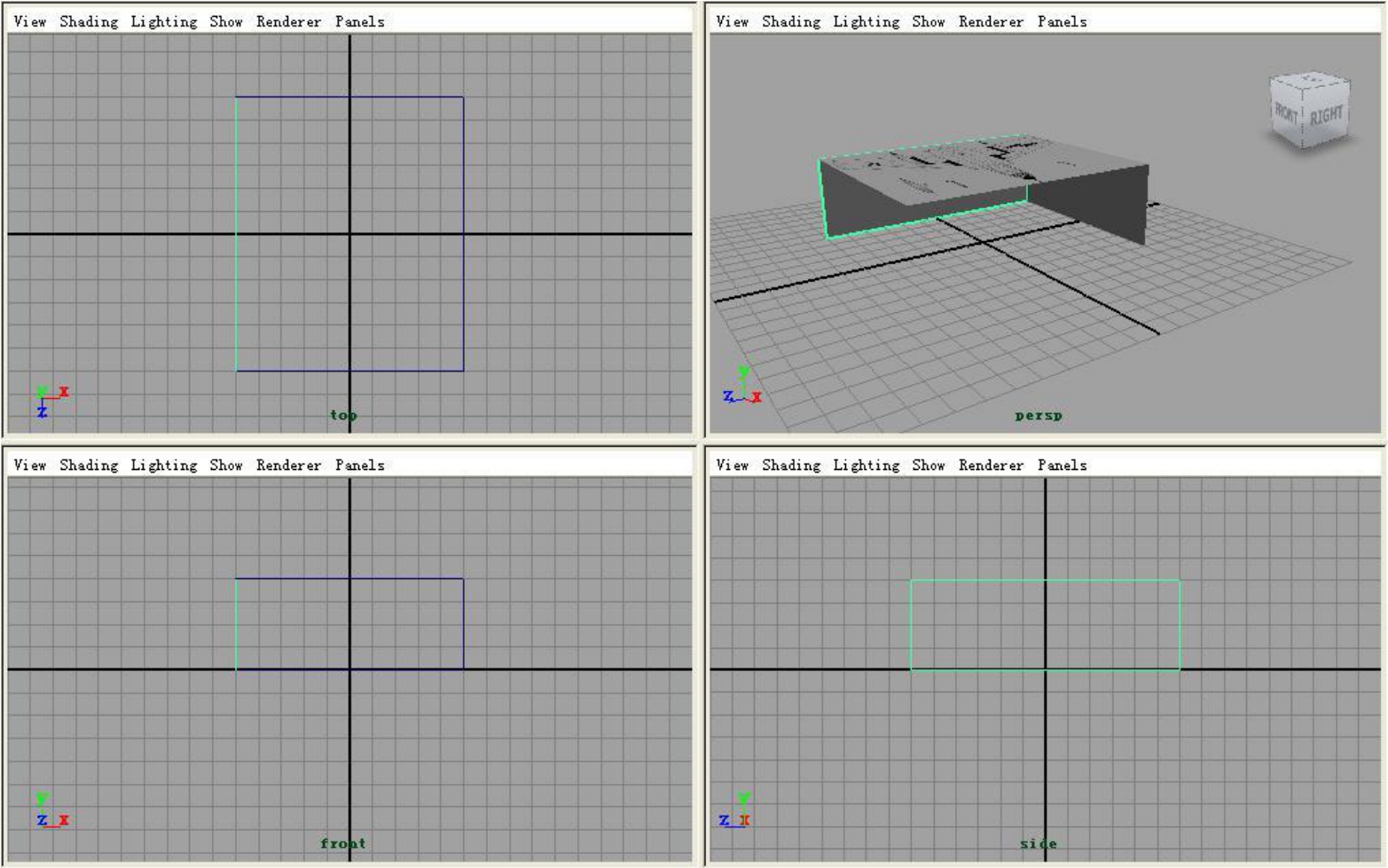
图9-6
(12)用同样的方法,把前视图front.gif也贴上。如图9-7所示。
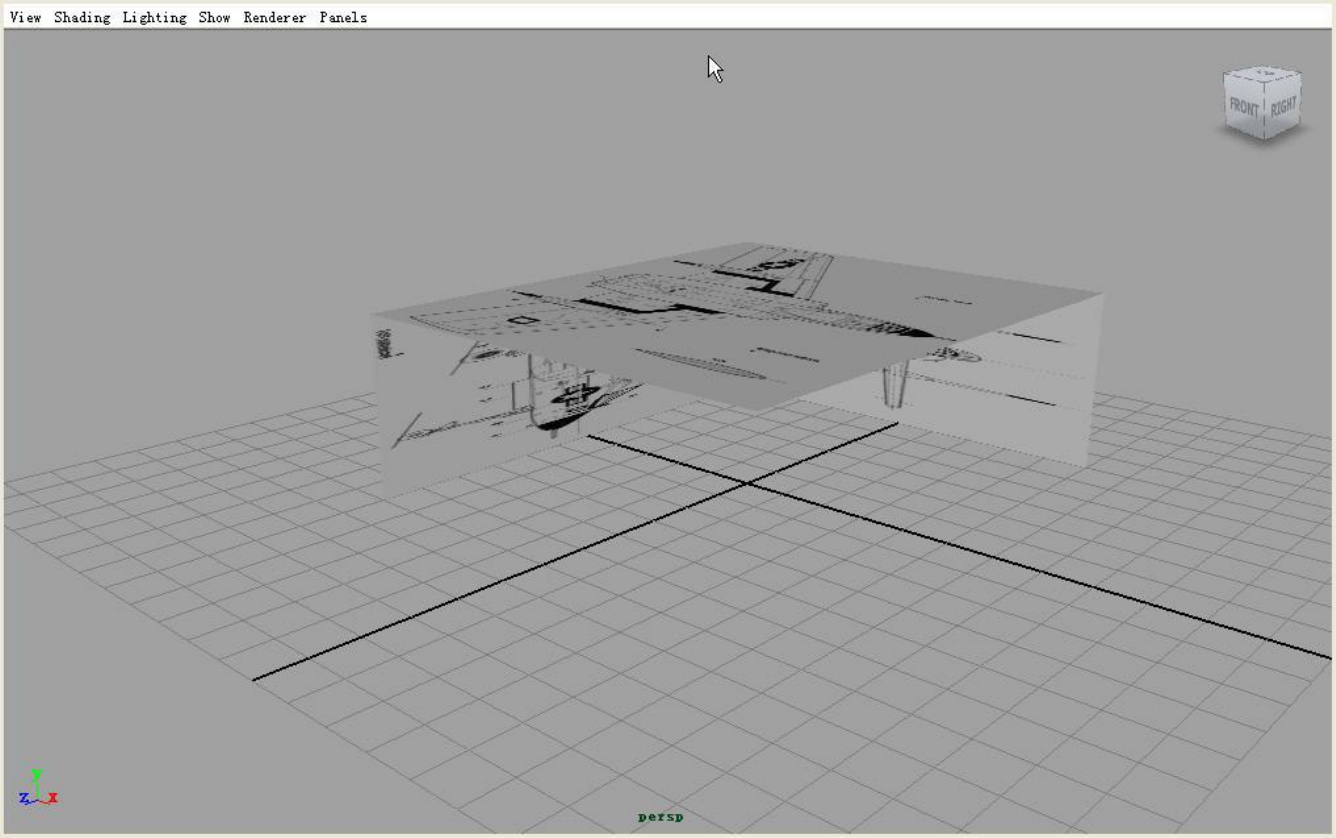
图9-7
(13)我们看到在侧视图和前视图的图片方向不对,选中任意一个面,按键盘上的【Ctrl+a】,打开其属性编辑器,单击编辑器上面材质名称后面的![]() (上游节点)按钮两次,到place2dTexture节点,更改Potate Frame属性为90(或-90)。用同样的方法将三个面的方向都改正确。如图9-8所示。
(上游节点)按钮两次,到place2dTexture节点,更改Potate Frame属性为90(或-90)。用同样的方法将三个面的方向都改正确。如图9-8所示。
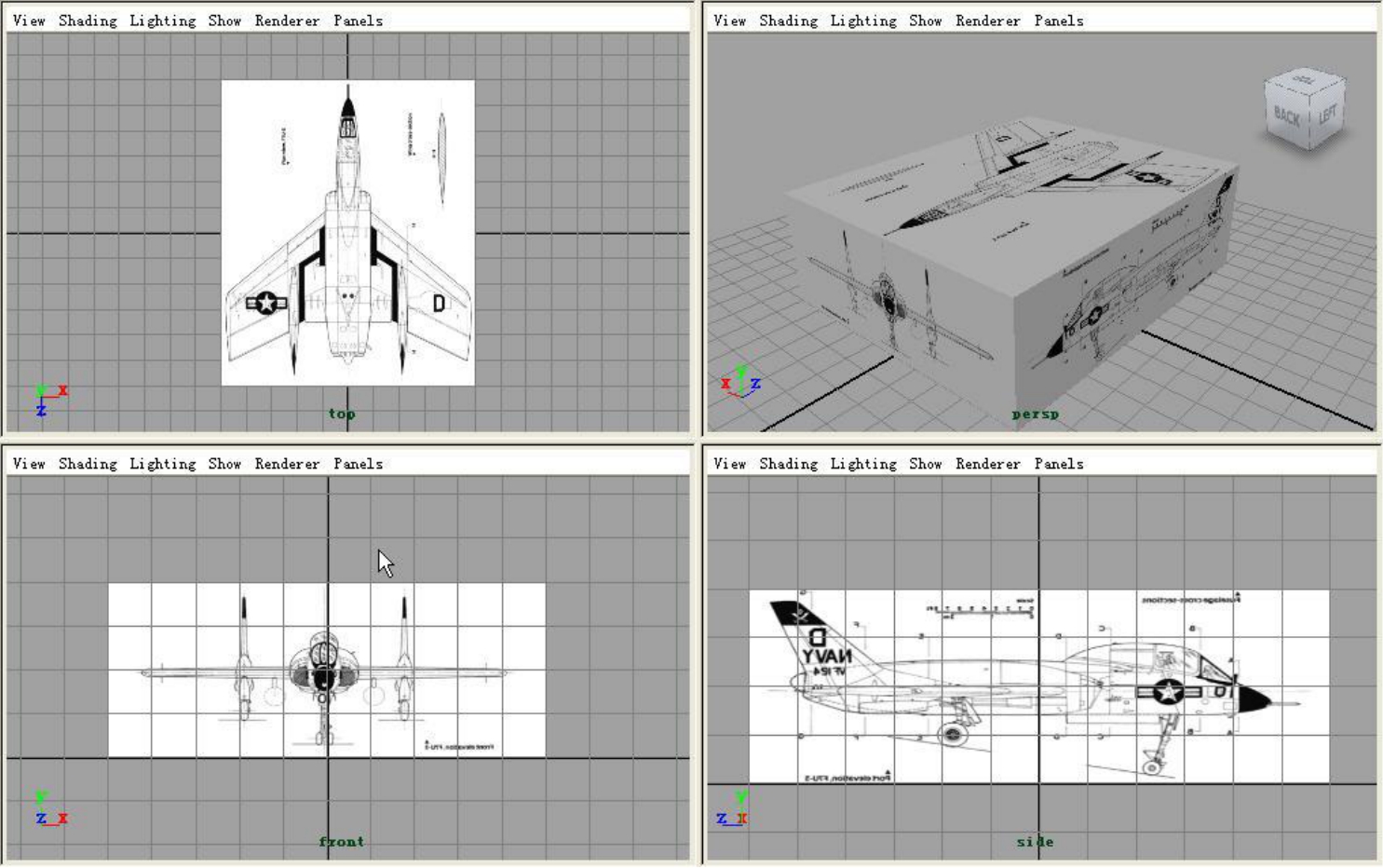
图9-8
(14)单击工具架中surface的![]() (创建Nurbs球)按钮,创建一个新的Nurbs球体。在侧视图(side)中将球放到飞机后轮上,与轮胎对齐,然后缩放至跟轮胎大小相当。
(创建Nurbs球)按钮,创建一个新的Nurbs球体。在侧视图(side)中将球放到飞机后轮上,与轮胎对齐,然后缩放至跟轮胎大小相当。
可以看出轮胎并不是圆形的,在现实中轮胎应是圆形的,但是我们使用的侧视图是准确的,之所以轮胎不是圆的,是因为面的长宽比不正确,所以我们需要调整面的长宽比使轮胎变成圆形。这样我们才能做出正确的模型,这一步非常重要,要精确调整,不能有丝毫偏差,否则就会导致最后的模型各部分比例不正确。注意调整长宽比时,使用的是缩放工具和移动工具,每次调整必须只调整一个坐标轴,不要整体调整。
(15)根据球在侧视图调整侧面的长宽比,前视图使用同样的方法调整,参照物是机翼下面的导弹。
因为顶视图没有圆形,所以用球就没法调整,我们下面用长方体调整,用长方体也可以将三个视图的大小调整一致,否则不同视图大小不一的话,就没有办法制作模型了。
(16)单击工具栏中Polygons的![]() (创建Polygons正方体)按钮,创建一个正方体,用其统一三个视图图片的大小以及调整顶视图的长宽比。如果长方体被挡住了,我们可以用X-ray使其变成透明,如图9-9所示。
(创建Polygons正方体)按钮,创建一个正方体,用其统一三个视图图片的大小以及调整顶视图的长宽比。如果长方体被挡住了,我们可以用X-ray使其变成透明,如图9-9所示。
(17)在前视图用缩放工具使长方体与前视图中最宽的机翼长度即机身宽度相等。
(18)在顶视图中,调整顶视图面,使机翼最宽处与长方体相等。这样我们就统一了一个轴了。
(19)在侧视图中使长方体对齐侧视图中机身的高度,在前视图中参照长方体,调整前视图面的整体大小,使最高点和最低点对齐长方体。这样我们统一了第二个轴。
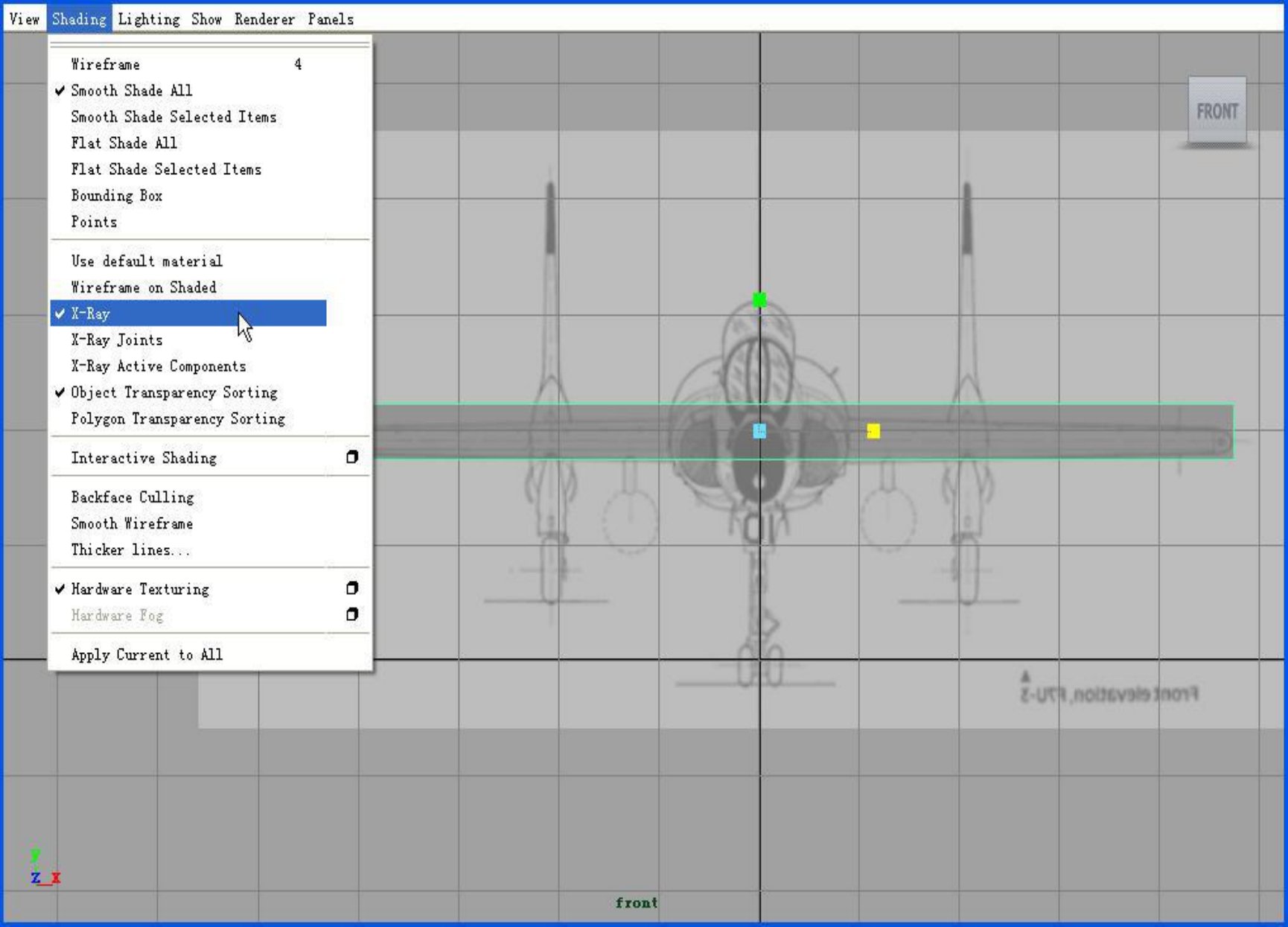
图9-9
(20)在侧视图缩放长方体,使其跟机身长度相等,然后在顶视图,调整顶视图面的一个轴的长度并移动,跟长方体位置相同。第三个轴也统一了。最后可以将长方体和球体都删掉。
注意:①在前视图调整面的时候要整体调整,不要只调整一个轴,因为前面我们已经把长宽比调整好了,所以这里我们必须保持长宽比,进行整体调整。②在前视图中我们不能移动长方体的Y轴,只能移动X轴,如果在Y轴上,长方体和面对不上,我们要移动面,而不能移动长方体。③调整顶视图只能缩放一个轴,在侧视图中,长方体的位置固定后,顶视图中不能移动长方体的位置,只能移动面的位置。
三个轴我们都统一了大小及位置,三视图就此完成。最后统一三个轴的步骤非常重要,它将决定后面做的模型是否正确、美观,所以在下面建模开始之前一定要把上面的步骤做好,做精确,否则就不要进入下面的制作。
